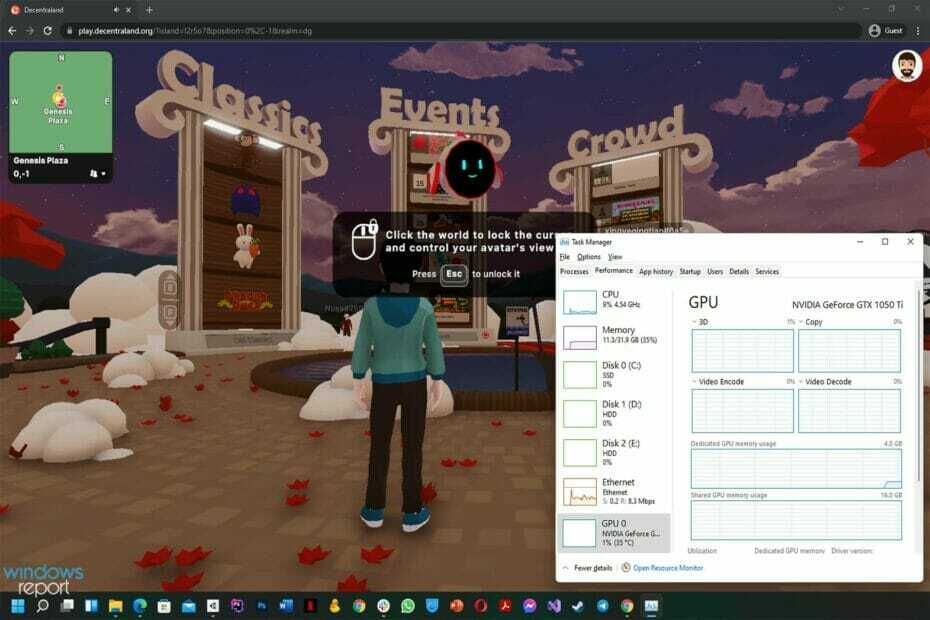- Axie Infinity ist ein beliebtes Spiel unter Krypto- und NFT-Enthusiasten, aber mehrere Benutzer haben berichtet, dass es nicht funktioniert.
- Um dies zu beheben, versuchen Sie neben anderen unten aufgeführten Methoden, die App-Dateien zu löschen und sich erneut bei den Plattformen anzumelden.
- Finden Sie außerdem heraus, wie Sie Axie Infinity auf Android, iOS und macOS installieren.
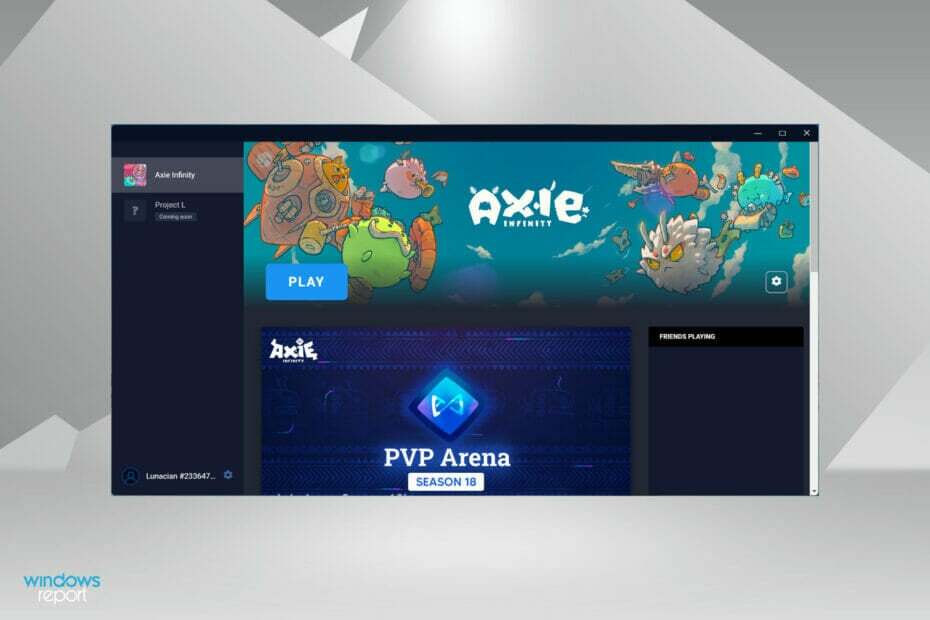
XINSTALLIEREN SIE, INDEM SIE AUF DIE DOWNLOAD-DATEI KLICKEN
Diese Software repariert häufige Computerfehler, schützt Sie vor Dateiverlust, Malware und Hardwarefehlern und optimiert Ihren PC für maximale Leistung. Beheben Sie PC-Probleme und entfernen Sie Viren jetzt in 3 einfachen Schritten:
- Laden Sie das Restoro PC-Reparaturtool herunter das kommt mit patentierten Technologien (Patent vorhanden hier).
- Klicken Scan starten um Windows-Probleme zu finden, die PC-Probleme verursachen könnten.
- Klicken Alles reparieren um Probleme zu beheben, die die Sicherheit und Leistung Ihres Computers beeinträchtigen
- Restoro wurde heruntergeladen von 0 Leser in diesem Monat.
Axie Infinity ist eines der beliebtesten verfügbaren NFT-basierten Kryptospiele mit über 2 Millionen Benutzern (Stand Oktober 2021). Einige von ihnen haben jedoch berichtet, dass Axie Infinity auf ihrem Windows 11-System nicht funktioniert.
Beachten Sie, dass es im Spiel darum geht, Charaktere zu sammeln, die Axies genannt werden, und die Spieler können diese untereinander tauschen. Diese Achsen sind im Grunde NFTs und jede hat einen intrinsischen Wert.
Die Spieler glauben, dass diese ihnen einen guten Preis einbringen würden, sobald sich weitere Benutzer dem Spiel anschließen, und angesichts der Begeisterung um NFTs im Moment ist dies ein durchaus mögliches Szenario. Axie Infinity verwendet die Kryptowährung Ethereum und ist für fast alle Betriebssysteme verfügbar.
Kommen wir nun zum Hauptproblem, dh Axie Infinity funktioniert nicht unter Windows. In den folgenden Abschnitten werden wir sowohl die zugrunde liegenden Ursachen als auch die effektivsten Lösungen dafür besprechen.
Warum funktioniert Axie Infinity nicht unter Windows?
Es kann mehrere Gründe geben, warum Axie Infinity nicht unter Windows funktioniert. In den meisten Fällen sind es die App-Einstellungen und der Cache, die das Problem verursachen. Der Fehler kann auch auftreten, wenn die Installation nicht ordnungsgemäß durchgeführt wurde und einige der Dateien fehlen.
Wenn Sie jedoch zum ersten Mal mit dem Problem konfrontiert sind, ist es sehr wahrscheinlich, dass die App-Server ausgefallen sind. Bevor Sie fortfahren, empfehlen wir Ihnen, eine Weile zu warten und mit anderen Spielern zu überprüfen, ob die Server nicht reagieren oder ausgefallen sind.
Die Korrekturen für alle anderen Probleme sind ziemlich einfach und wir haben sie alle im folgenden Abschnitt behandelt. Führen Sie die folgenden Methoden in der gleichen Reihenfolge aus, wie sie für eine schnelle Fehlerbehebung aufgeführt sind.
Was mache ich, wenn Axie Infinity nicht funktioniert?
1. Löschen Sie den Axie Infinity-Ordner
- Drücken Sie Windows + E um die zu starten Dateimanager, Klick auf das Sicht Menü oben, bewegen Sie den Mauszeiger darüber Zeigen im Dropdown-Menü und wählen Sie die aus Versteckte Gegenstände Möglichkeit.
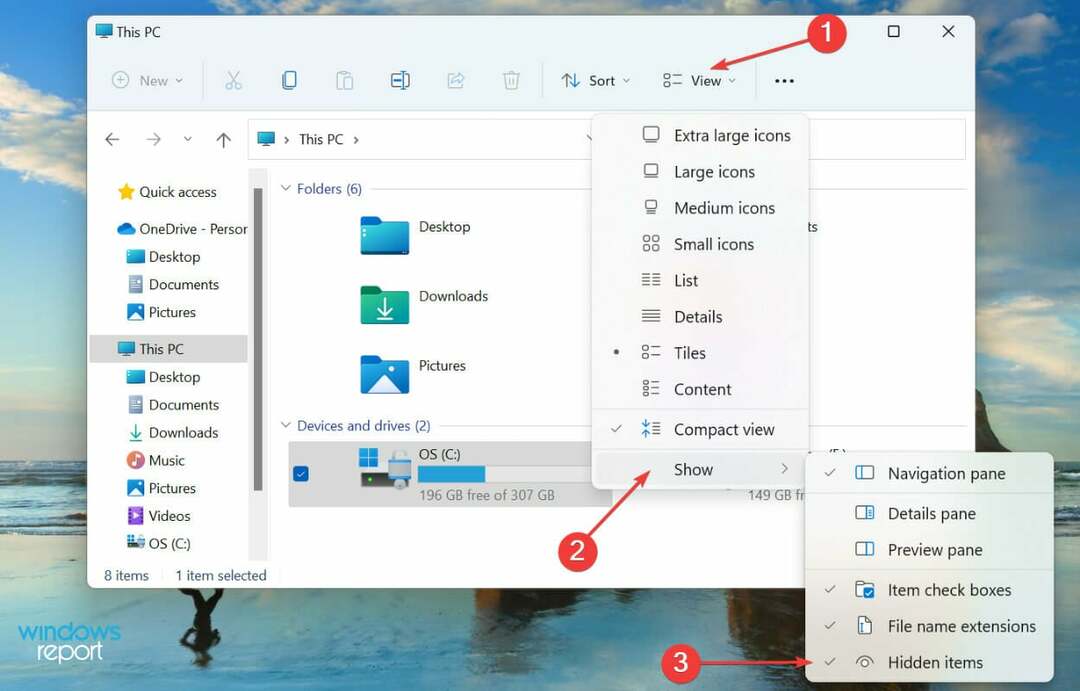
- Als nächstes doppelklicken Sie auf die C: Antrieb.
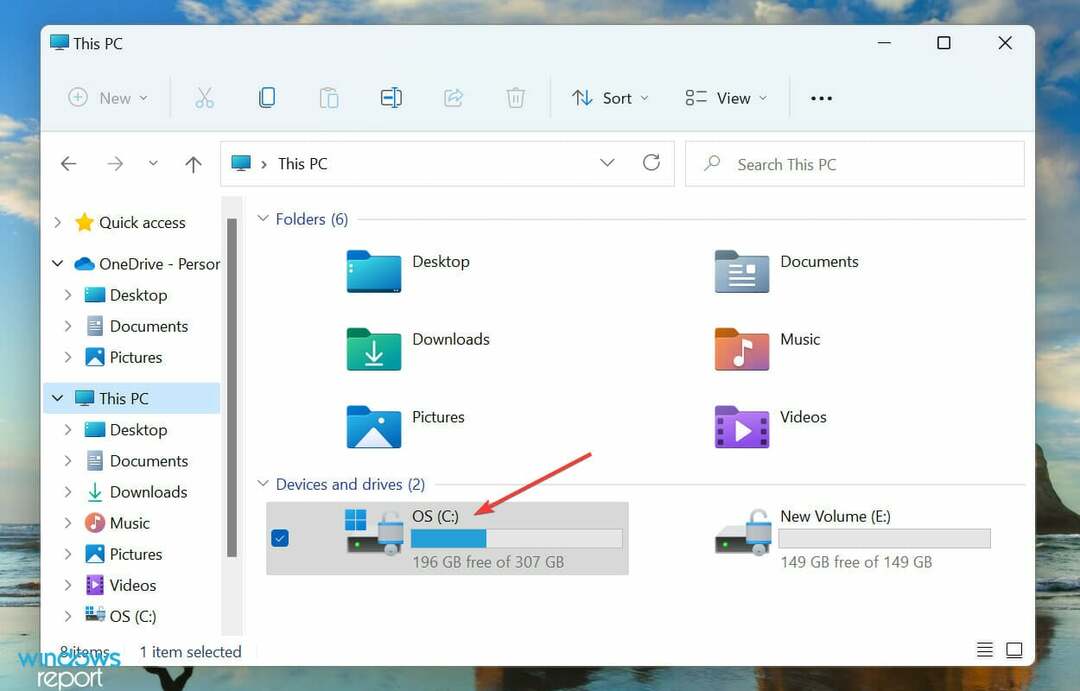
- Öffne das Benutzer Mappe.
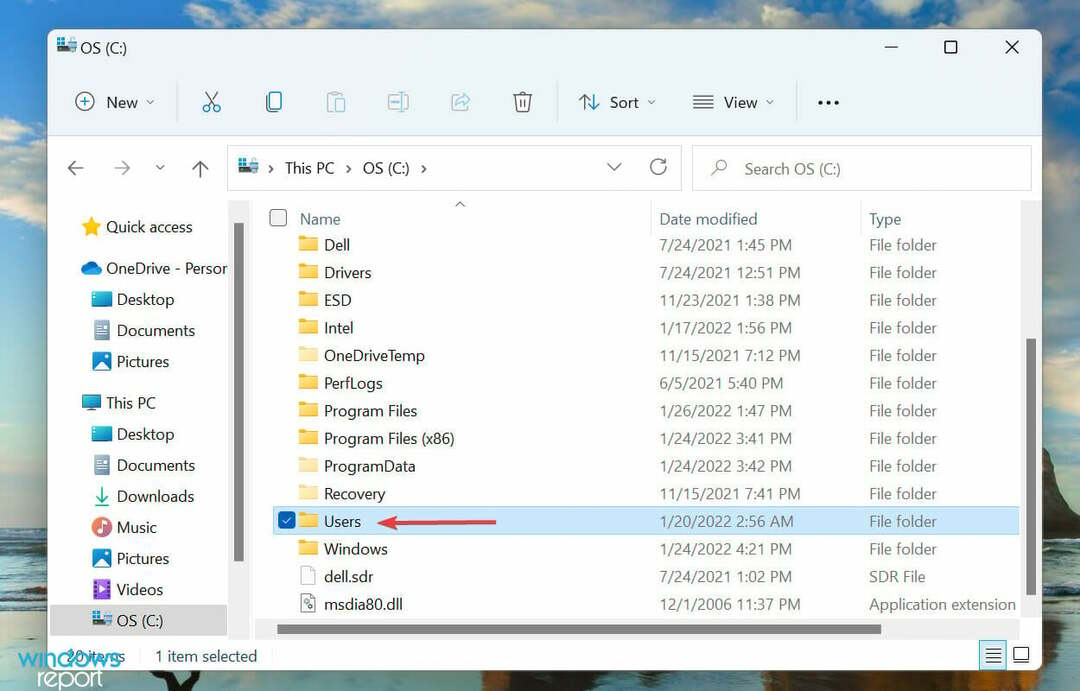
- Doppelklicken Sie auf das aktuelle Benutzerkonto, um es zu öffnen.
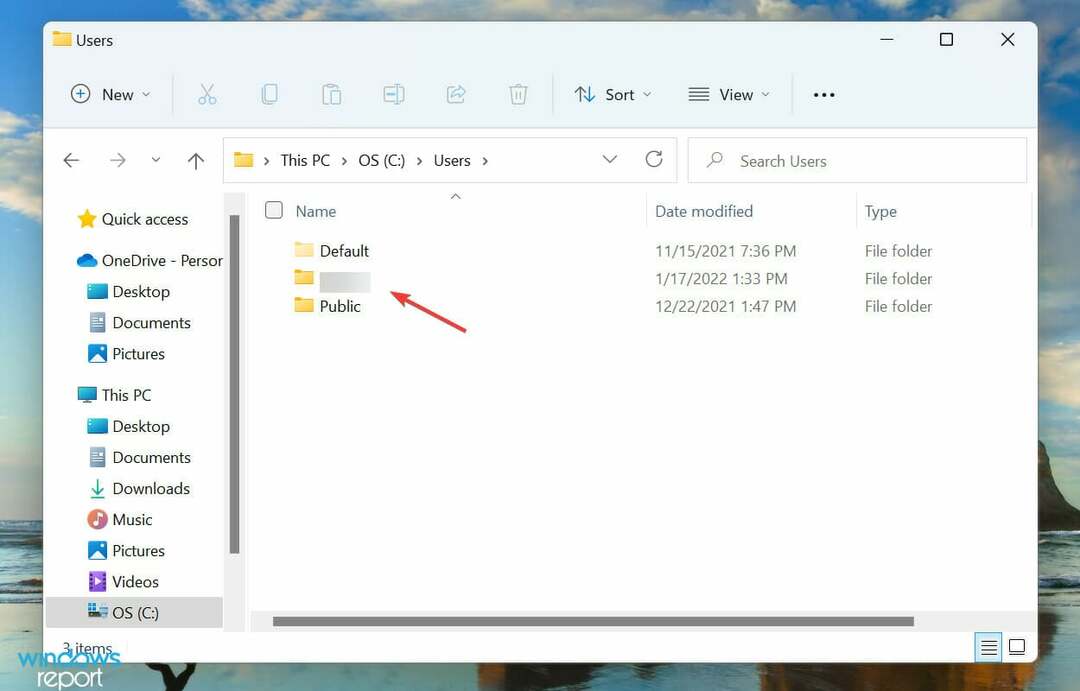
- Öffne das Anwendungsdaten Mappe.
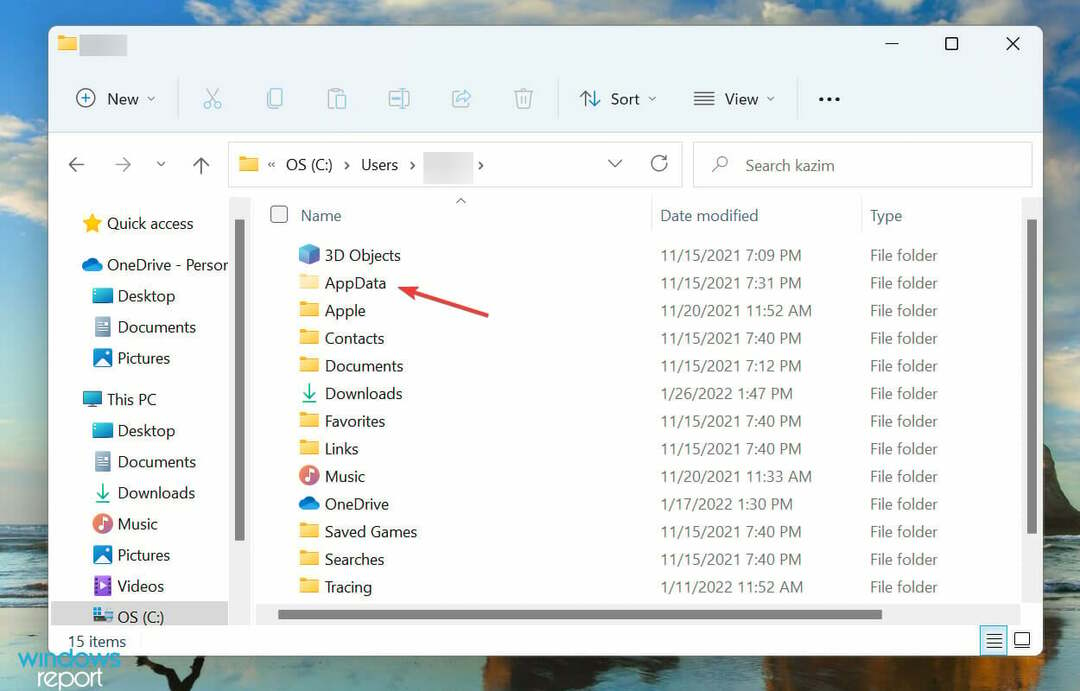
- Doppelklicken Sie auf LocalLow um den Inhalt des Ordners anzuzeigen.

- Suchen Sie und doppelklicken Sie darauf Himmel Mavis.
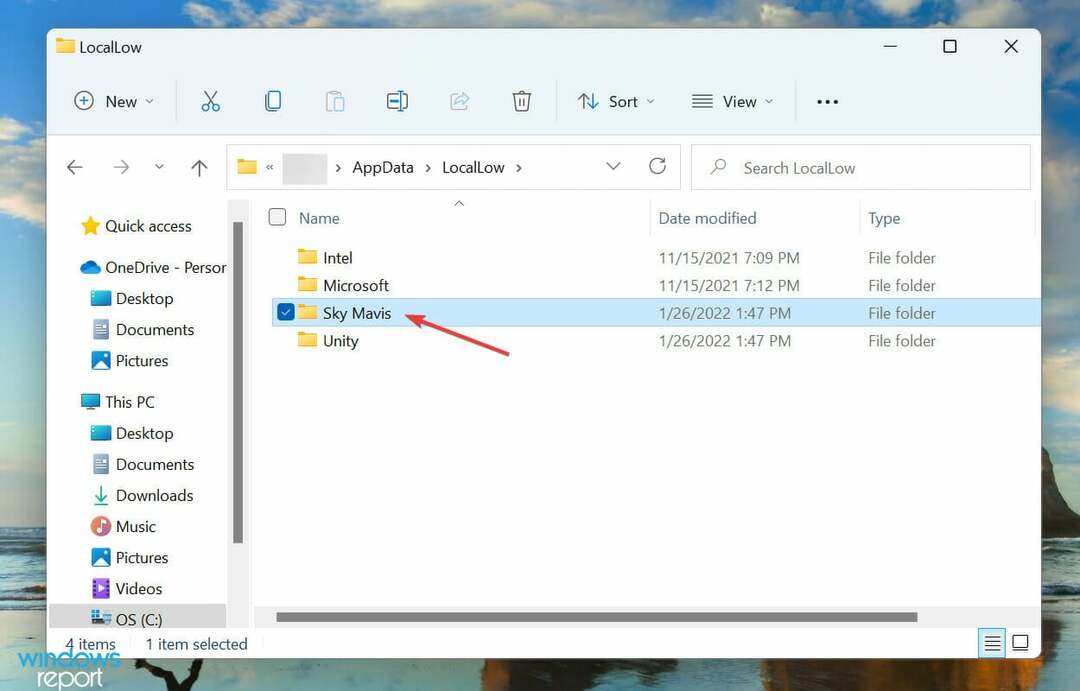
- Wählen Sie nun die aus Axie Infinity Ordner und klicken Sie auf die Löschen Symbol in der Befehlsleiste oben. Alternativ können Sie den Ordner auswählen und auf klicken Del Schlüssel.
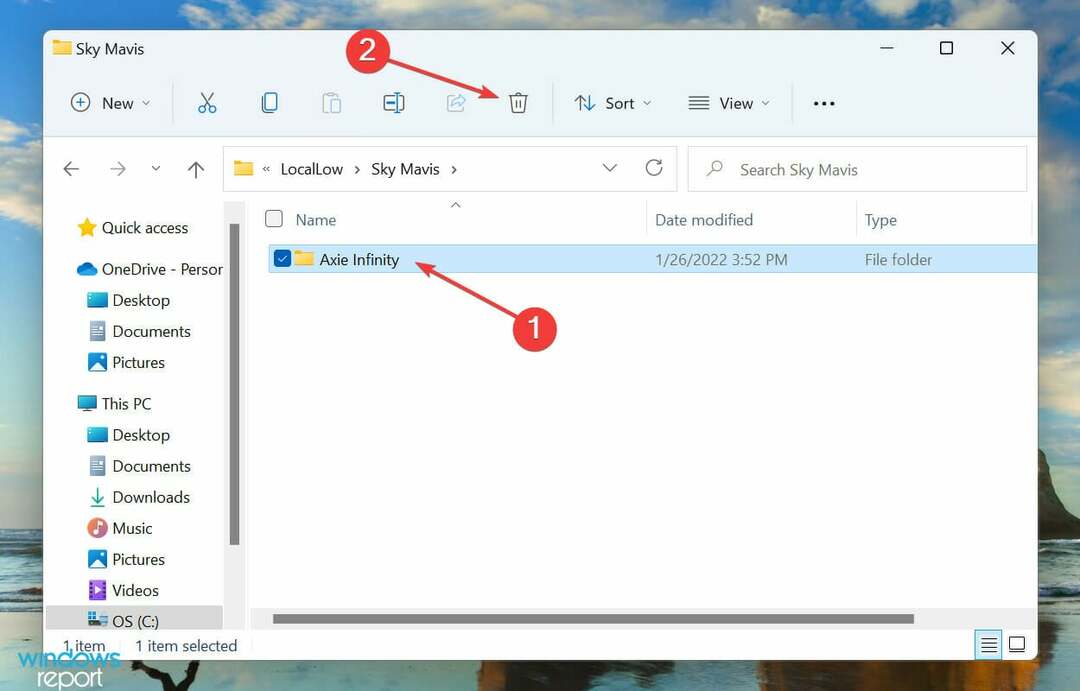
- Wählen Sie die entsprechende Antwort, falls eine Bestätigungsaufforderung erscheint.
2. Melden Sie sich erneut bei allen Plattformen an
-
Besuchen Sie den offiziellen Marktplatz von Axie Infinity und klicken Sie auf Ausloggen in der Nähe der unteren linken Ecke.
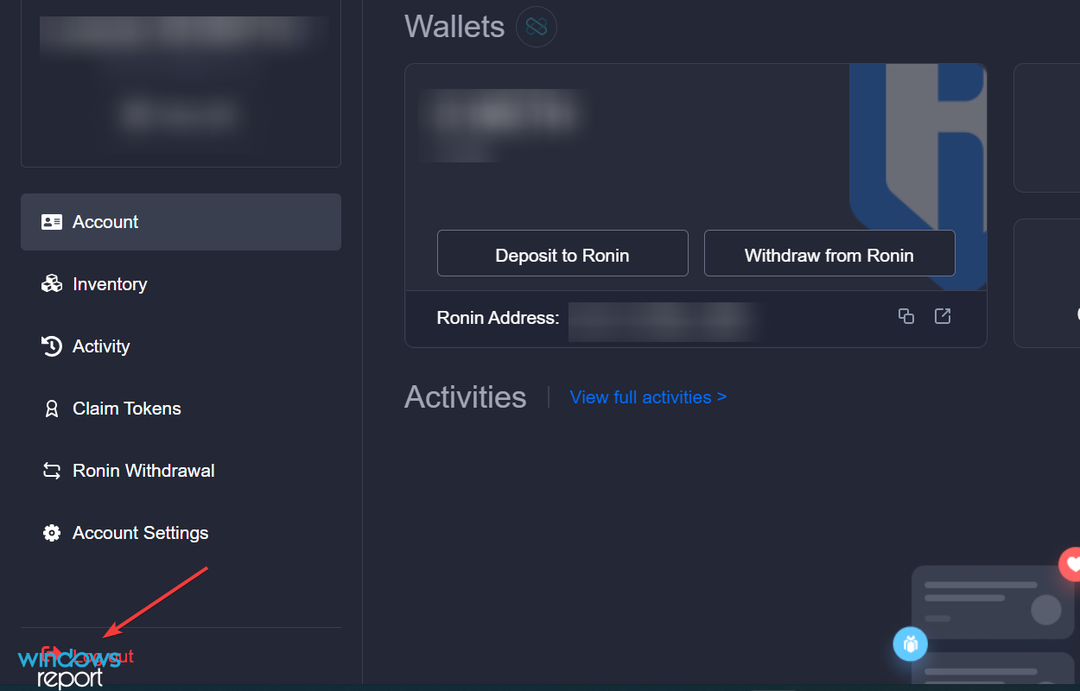
- Drücken Sie Windows + S um die zu starten Suche Menü, eingeben Mavis Hub in das Textfeld oben ein und klicken Sie auf das entsprechende Suchergebnis, das angezeigt wird.
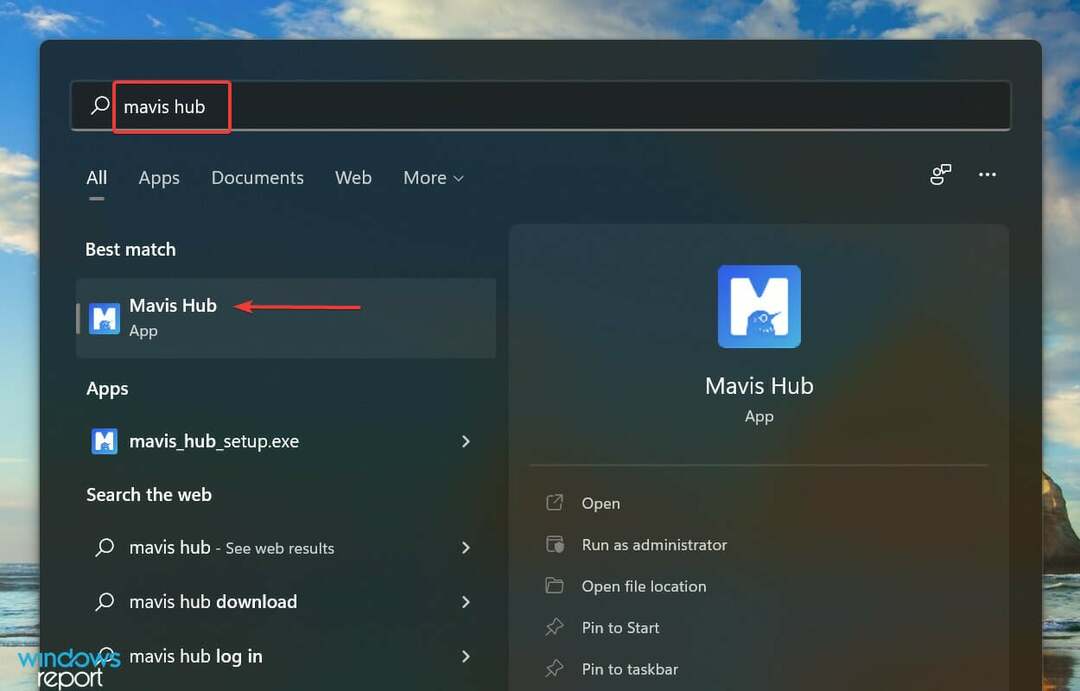
- Klicken Sie anschließend auf die Einstellungen (Zahnrad)-Symbol in der Nähe der unteren linken Ecke und wählen Sie aus Ausloggen aus dem Menü.
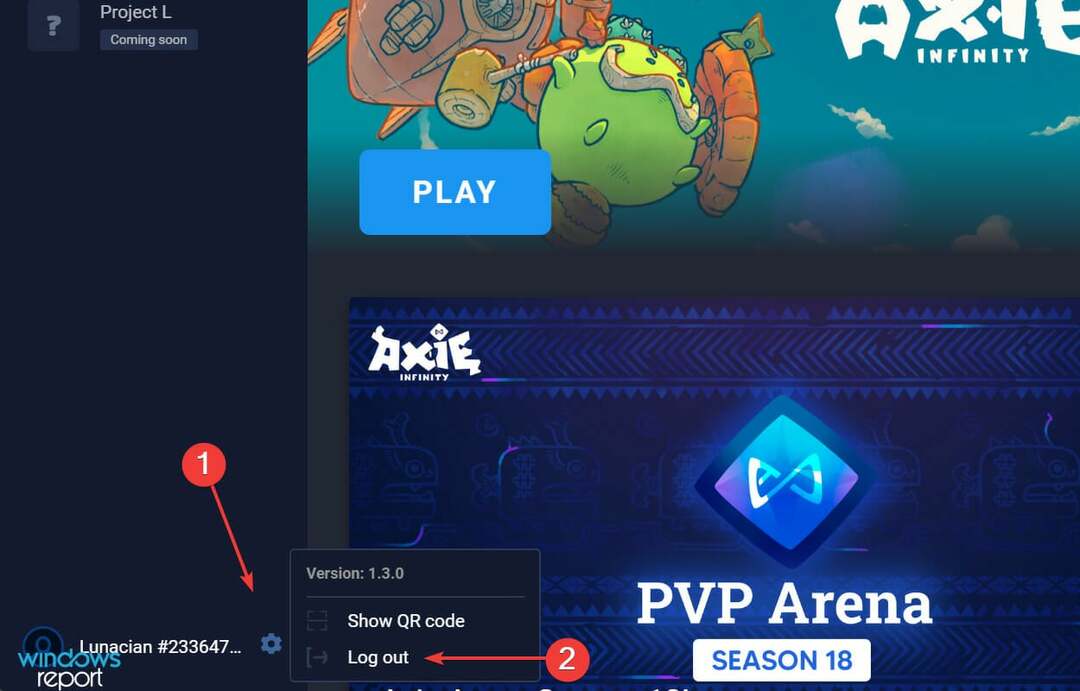
- Nachdem Sie sich von beiden Plattformen abgemeldet haben, gehen Sie wieder zurück zu Axie Infinity Marktplatz und klicken Sie auf die Melden Sie sich mit Ronin Wallet an Möglichkeit.

- Klicken Sie nun auf Bestätigen Sie in das Feld, das rechts angezeigt wird.
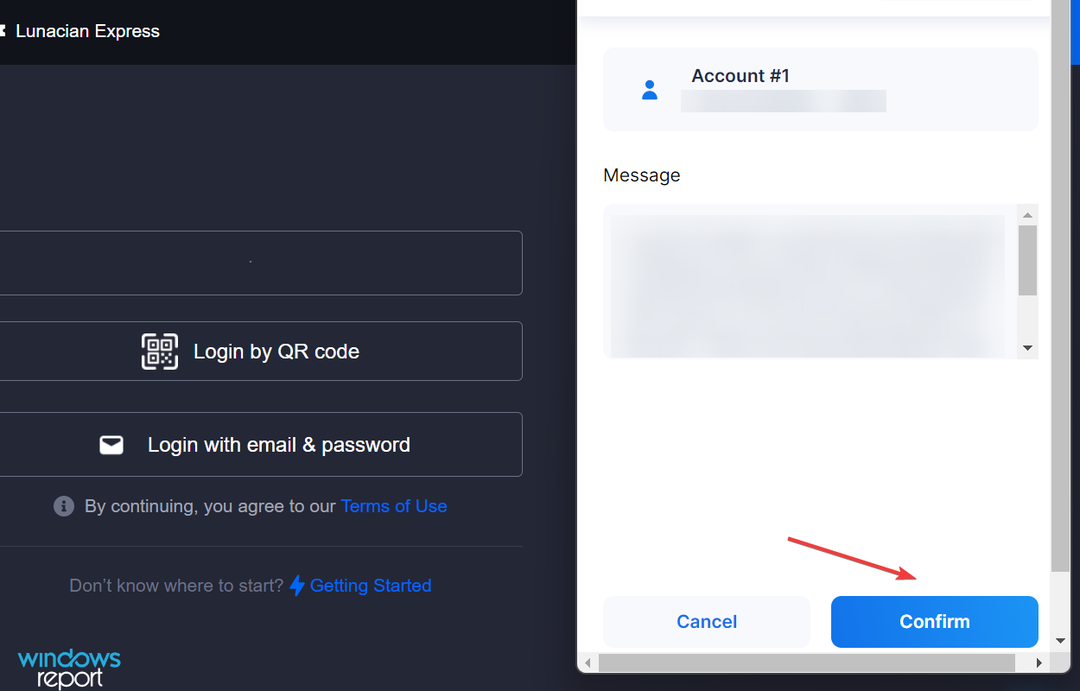
- Starte den Mavis Hub App, geben Sie Ihre Zugangsdaten ein, klicken Sie auf Klicken Sie, um dies zu bestätigen, und wenn Sie mit der Überprüfung fertig sind, klicken Sie auf die Anmeldung Taste.
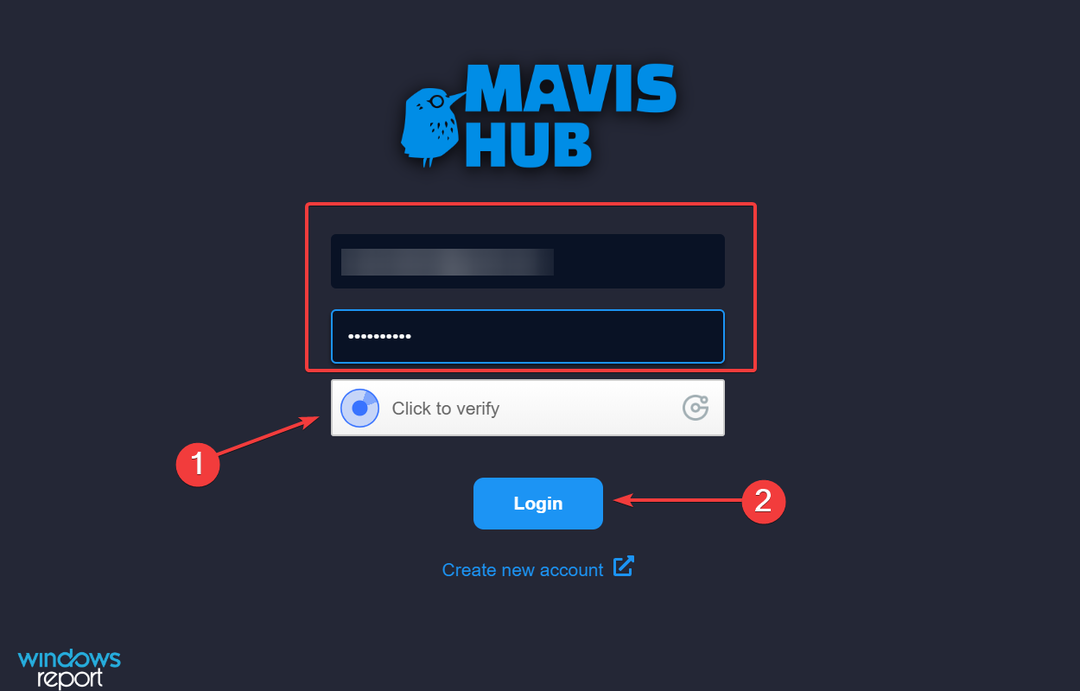
- Nachdem Sie sich bei beiden Plattformen angemeldet haben, klicken Sie auf die Spiel Taste.
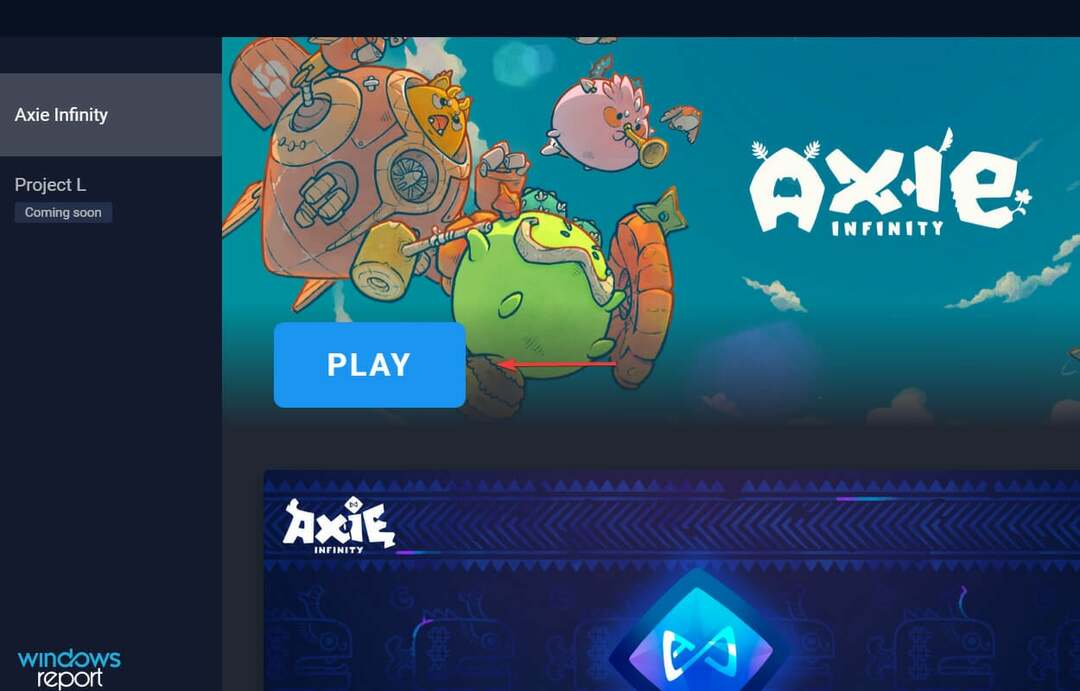
Oft ist es ein Problem mit der Anmeldung, das Axie Infinity daran hindert, zu funktionieren. Einfaches Abmelden und erneutes Anmelden bei beiden Plattformen sollte helfen, das Problem zu beheben.
3. Axie Infinity neu installieren
- Drücken Sie Windows + S um die zu starten Suche Menü, eingeben Mavis Hub in das Textfeld ein und klicken Sie auf das angezeigte relevante Suchergebnis.
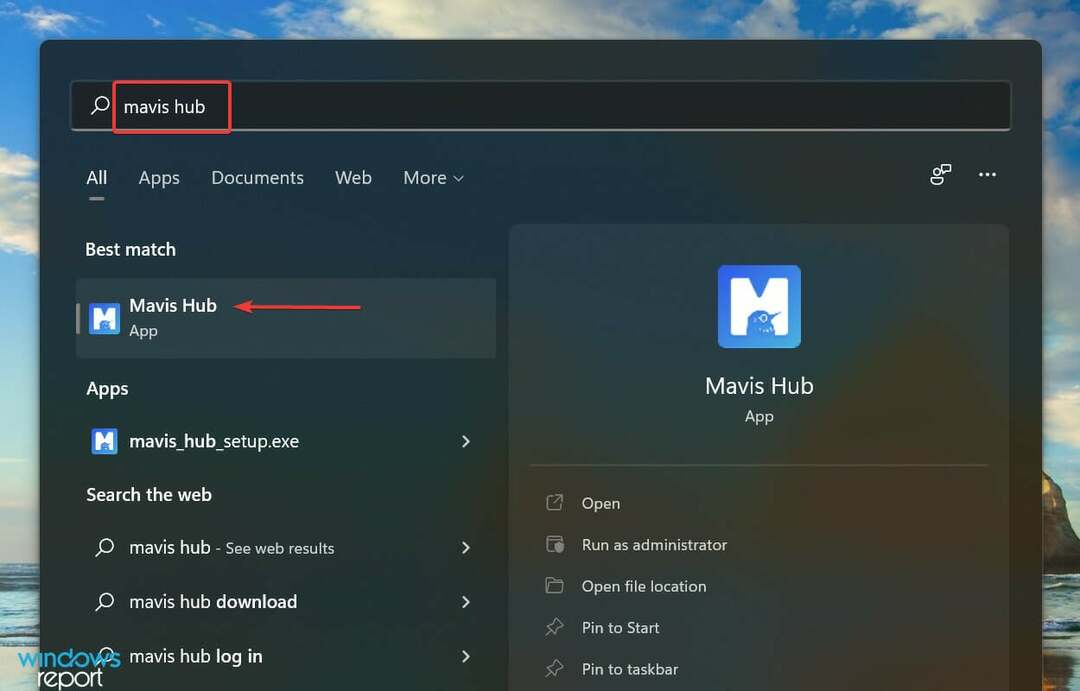
- Klick auf das Einstellungen Symbol für Axie Infinity und auswählen Deinstallieren aus dem Menü.
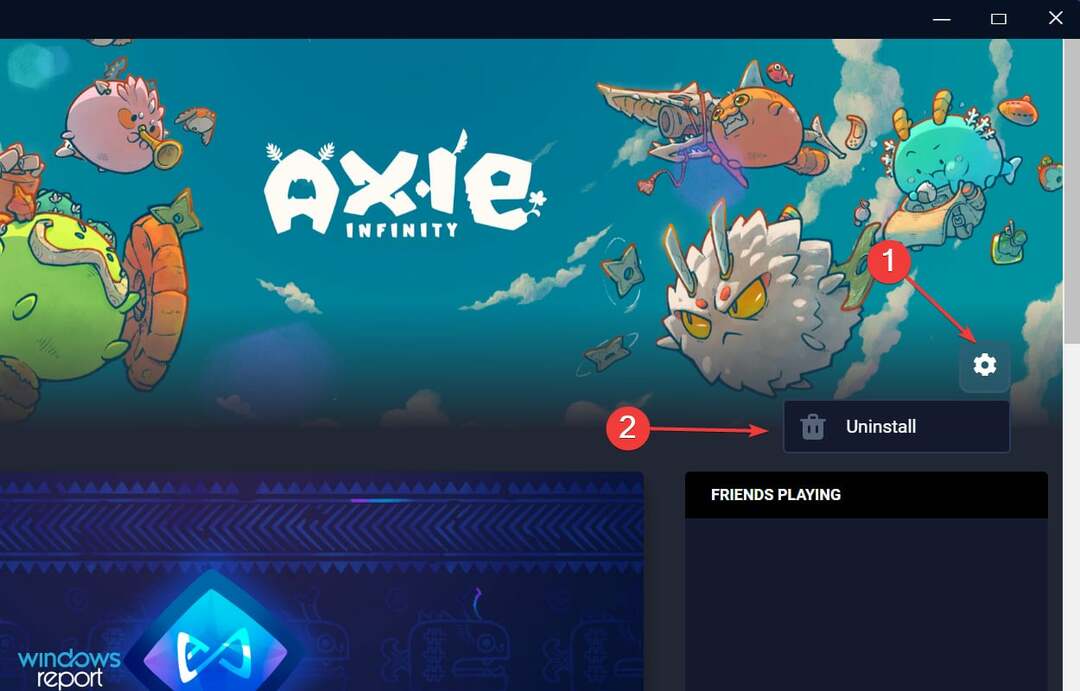
- Klicke auf OK in der erscheinenden Bestätigungsaufforderung.

- Gemäß Axie Infinity deinstalliert ist, klicken Sie auf Installieren um es neu zu installieren.
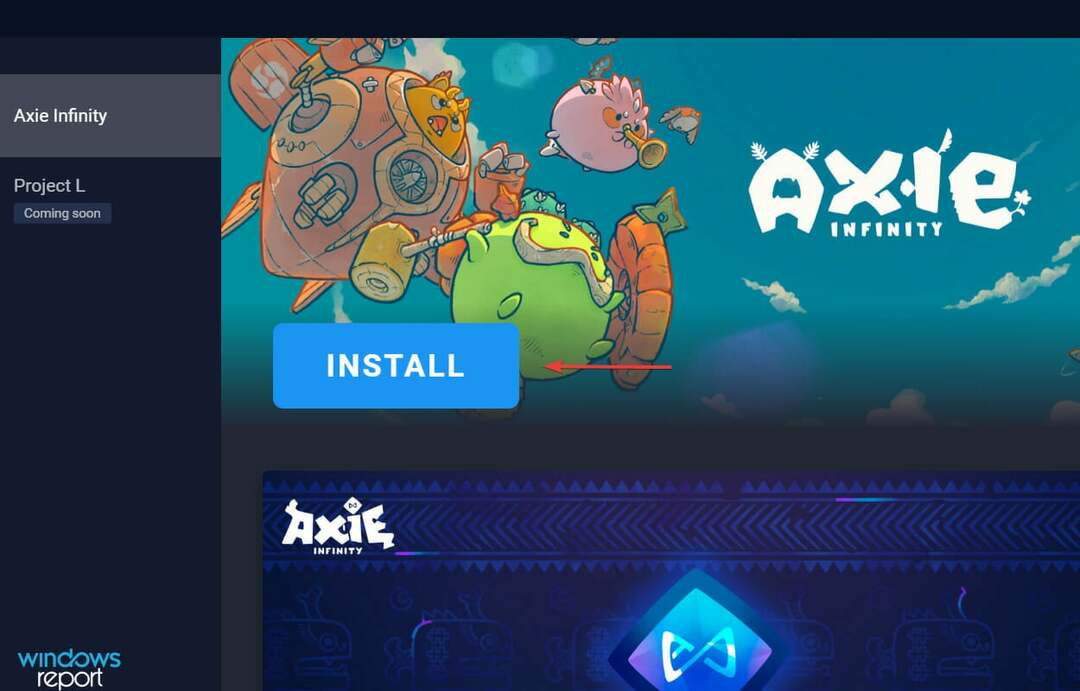
- Drücke den Installation starten Schaltfläche, um den Vorgang zu starten.
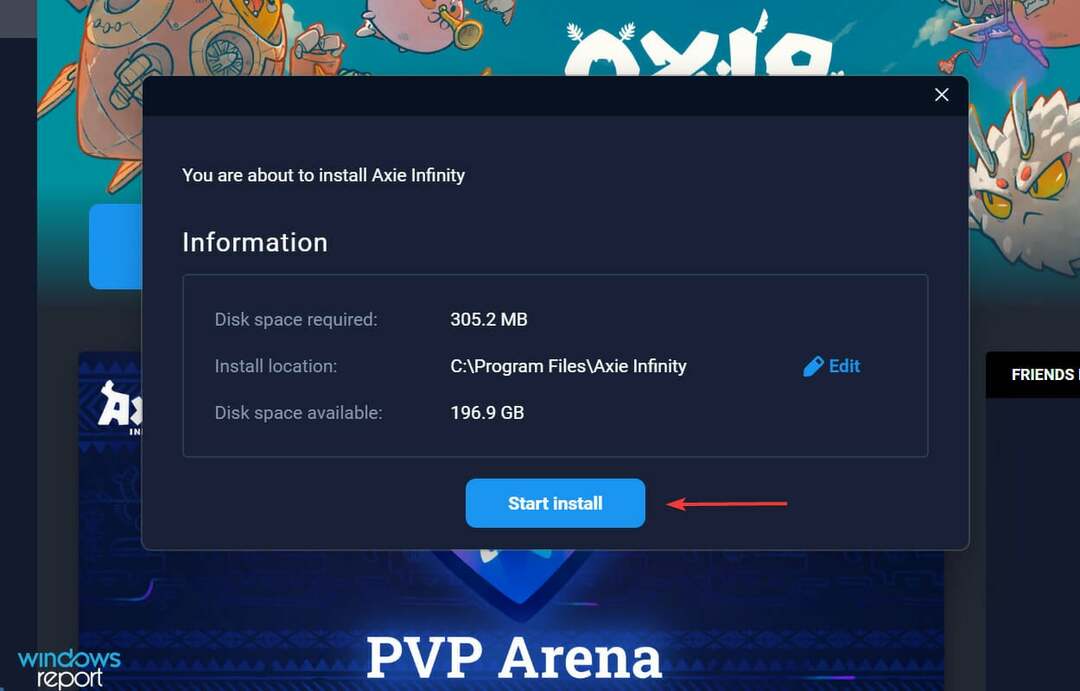
Wenn das Problem bei der Installation selbst lag, wird es durch eine Neuinstallation des Spiels behoben. Falls hinter dem Fehler eine problematische Installation steckt, hätten Sie das Spiel nach der Installation beim ersten Mal nicht starten können oder müssen das Problem in den frühen Tagen gehabt haben.
Experten-Tipp: Einige PC-Probleme sind schwer zu lösen, insbesondere wenn es um beschädigte Repositories oder fehlende Windows-Dateien geht. Wenn Sie Probleme haben, einen Fehler zu beheben, ist Ihr System möglicherweise teilweise defekt. Wir empfehlen die Installation von Restoro, einem Tool, das Ihren Computer scannt und den Fehler identifiziert.
Klicke hier herunterzuladen und mit der Reparatur zu beginnen.
Aber nach der Neuinstallation des Spiels sollte Axie Infinity jetzt gut funktionieren.
4. Mavis Hub neu installieren
- Drücken Sie Windows + ich starten Einstellungen, und wählen Sie aus Anwendungen aus der Liste der Registerkarten im Navigationsbereich auf der linken Seite.
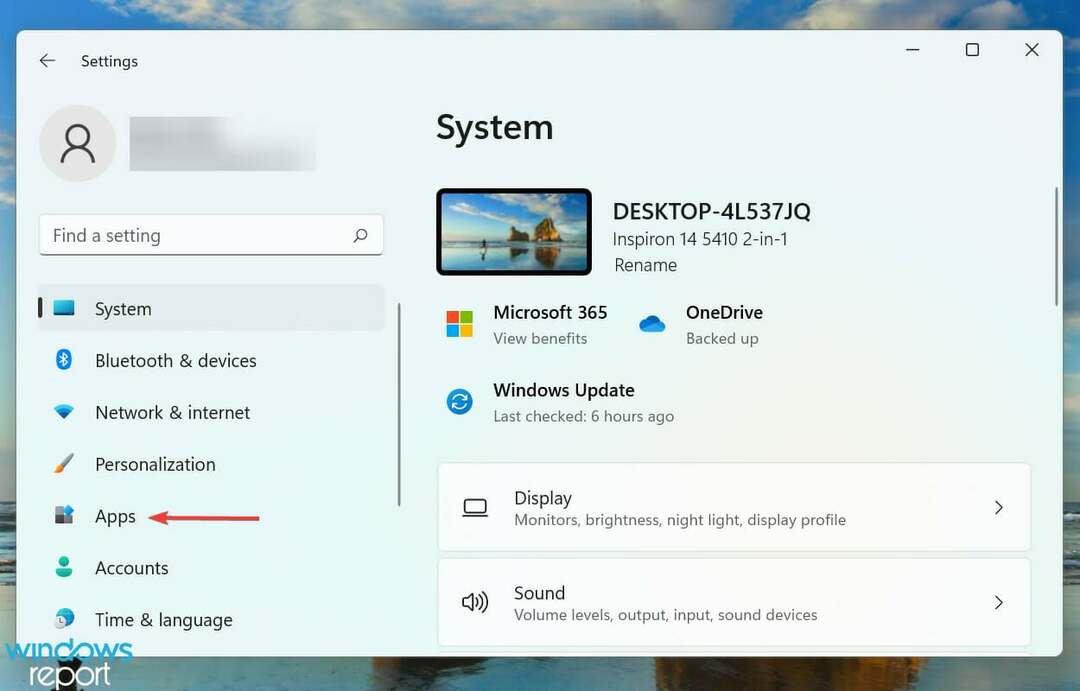
- Klicke auf Apps & Funktionen zur Rechten.
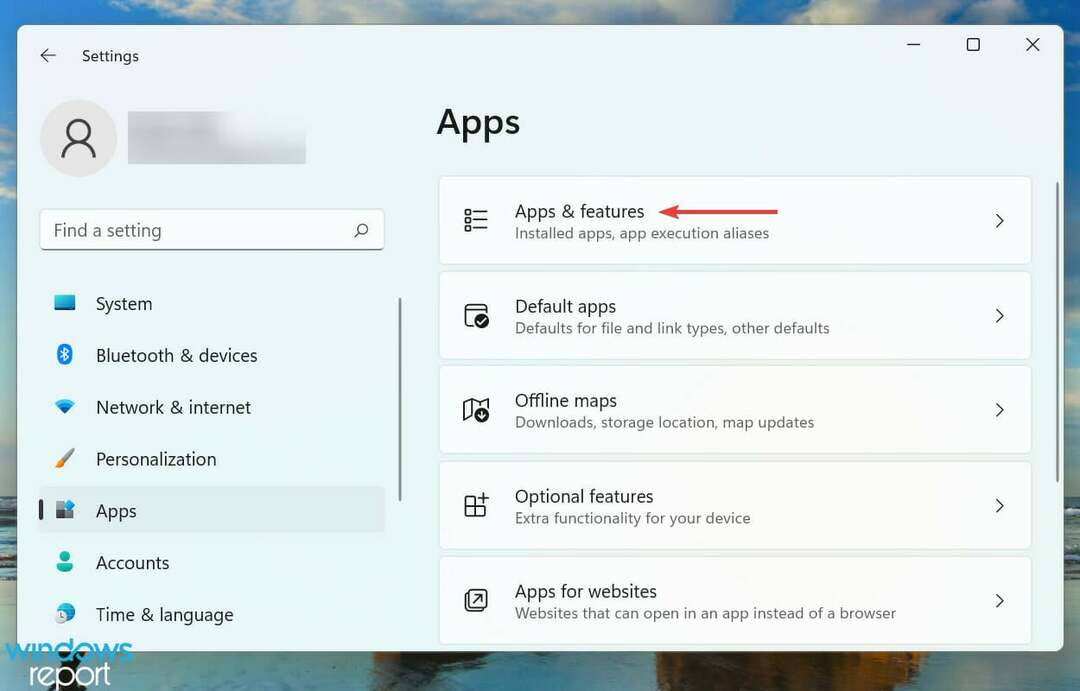
- Suchen Sie nun die Mavis Hub App, klicken Sie auf die Ellipse daneben und wählen Sie aus Deinstallieren aus dem Menü.
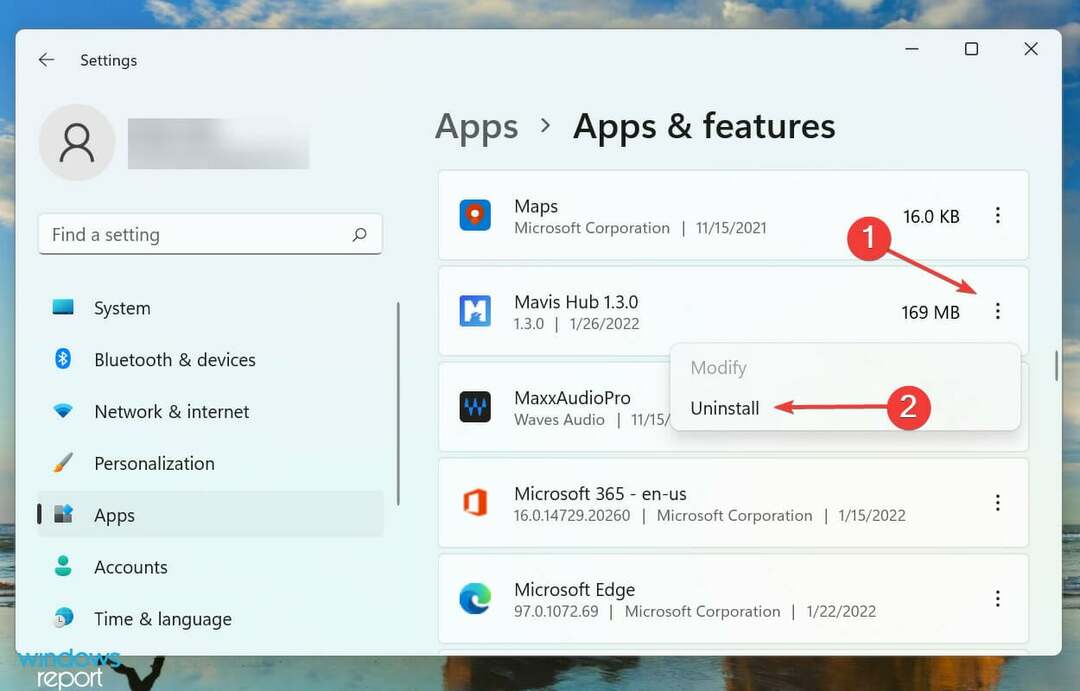
- Klicken Deinstallieren in der erscheinenden Bestätigungsaufforderung.
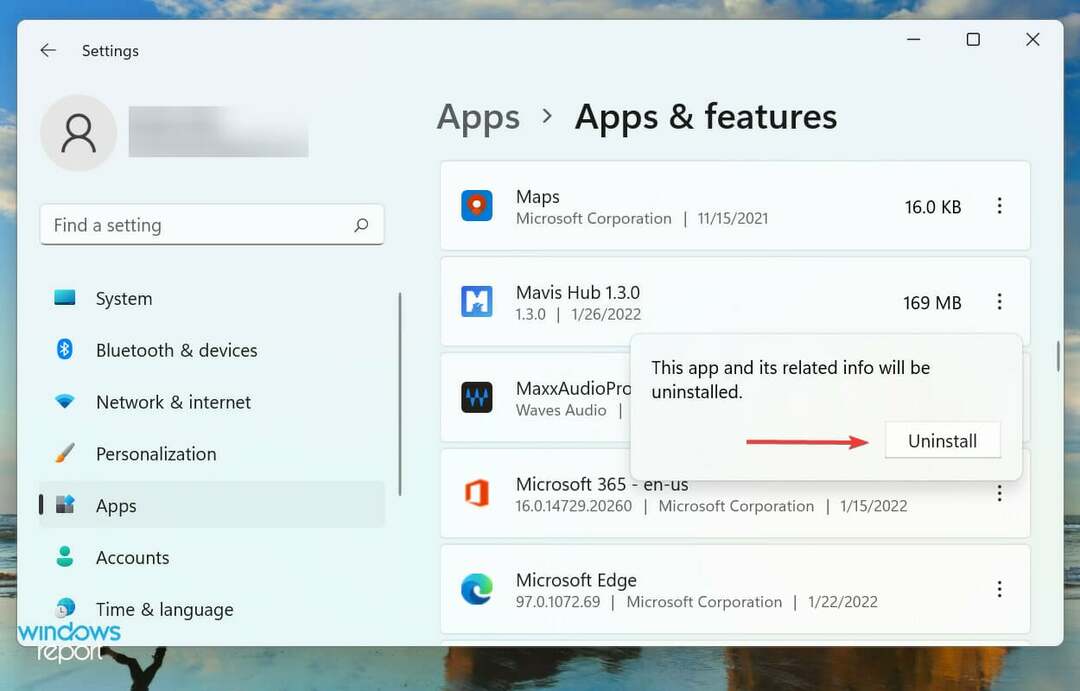
- Jetzt, laden Sie die herunter Mavis Hub App von der offiziellen Website von Axie Infinity.
Wenn nichts anderes funktioniert hat, bleibt Ihnen nichts anderes übrig, als die Mavis Hub App neu zu installieren. Die meisten Benutzer konnten die Probleme beseitigen, die Axie Infinity daran hinderten, mit diesem Fix zu arbeiten.
Nachdem Sie die Mavis Hub-App neu installiert und sich angemeldet haben, funktioniert Axie Infinity jetzt einwandfrei.
Wie lade ich Axie Infinity auf Android, iOS und macOS herunter?
Axie Infinity ist ein beliebtes Spiel, und es macht nur Sinn, dass es allen Benutzern zur Verfügung steht. Um dies zu gewährleisten, haben die Entwickler Unterstützung für die meisten Betriebssysteme angeboten. Sie können einfach Besuchen Sie die Download-Seite von Mavis Hub und laden Sie das Setup herunter.
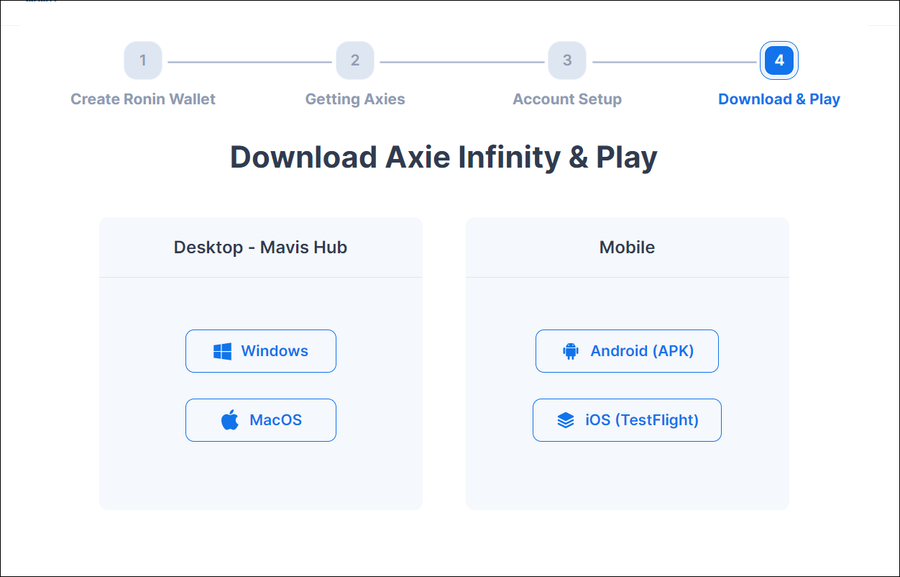
Nachdem Sie das Betriebssystem aus den hier aufgelisteten ausgewählt haben, sollte der Download sofort beginnen. Extrahieren Sie die heruntergeladenen Dateien, falls erforderlich, und führen Sie das Setup aus. Jetzt müssen Sie nur noch das Spiel herunterladen, und die Option dafür wäre direkt davor.
Der Download- und Installationsprozess für Axie Infinity ist ziemlich einfach. Möglicherweise müssen Sie jedoch einige Einstellungen ändern, um die App zu installieren. Bei Android-Geräten müssen Sie beispielsweise die aktivieren Installation aus unbekannten Quellen die Einstellungen.
Außerdem können Sie das erforderliche Setup auf ein anderes System herunterladen und einfach auf das gewünschte Gerät übertragen. Angenommen, Sie möchten die Axie Infinity auf Android installieren, indem Sie die herunterladen apk Datei unter Windows und die anschließende Übertragung auf das Handy funktioniert einwandfrei.
Dies sind alle Möglichkeiten, wie Sie Probleme beheben können, die dazu führen, dass Axie Infinity in Windows nicht funktioniert. Falls Sie Planen Sie, Ihr eigenes NFT zu erstellen, prüfen Sie, wie Sie die beste Größe und Auflösung dafür auswählen. Ebenfalls, Finden Sie die besten Apps heraus, um die Live-Preise verschiedener Kryptowährungen zu überwachen.
Teilen Sie uns im Kommentarbereich unten mit, welcher Fix funktioniert hat und welche Erfahrungen Sie mit Axie Infinity gemacht haben.
 Haben Sie immer noch Probleme?Beheben Sie sie mit diesem Tool:
Haben Sie immer noch Probleme?Beheben Sie sie mit diesem Tool:
- Laden Sie dieses PC-Reparatur-Tool herunter auf TrustPilot.com mit „Großartig“ bewertet (Download beginnt auf dieser Seite).
- Klicken Scan starten um Windows-Probleme zu finden, die PC-Probleme verursachen könnten.
- Klicken Alles reparieren um Probleme mit patentierten Technologien zu beheben (Exklusiver Rabatt für unsere Leser).
Restoro wurde heruntergeladen von 0 Leser in diesem Monat.